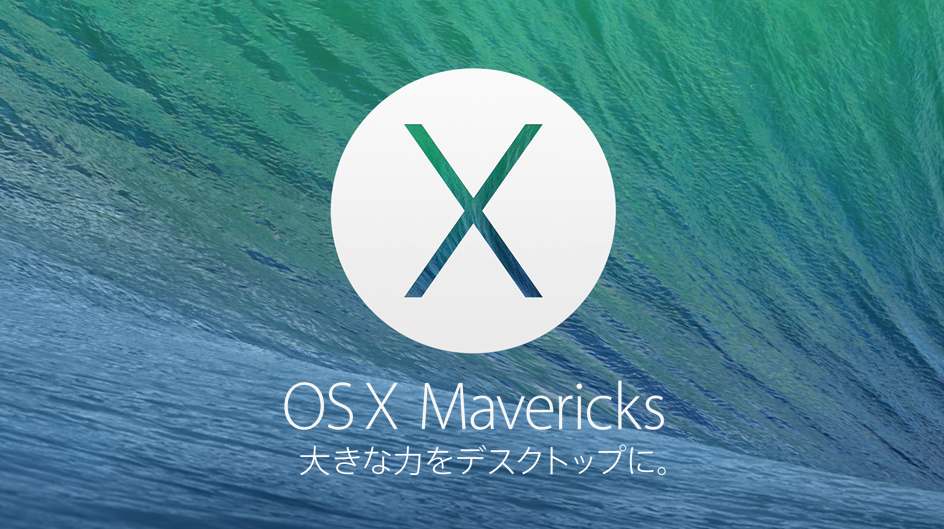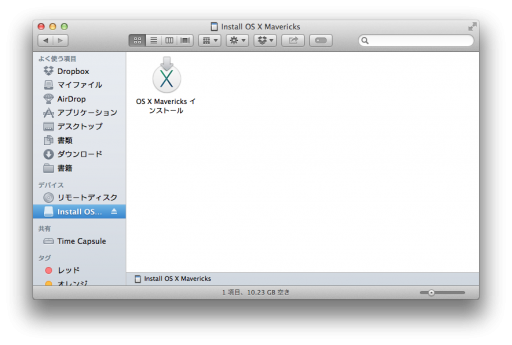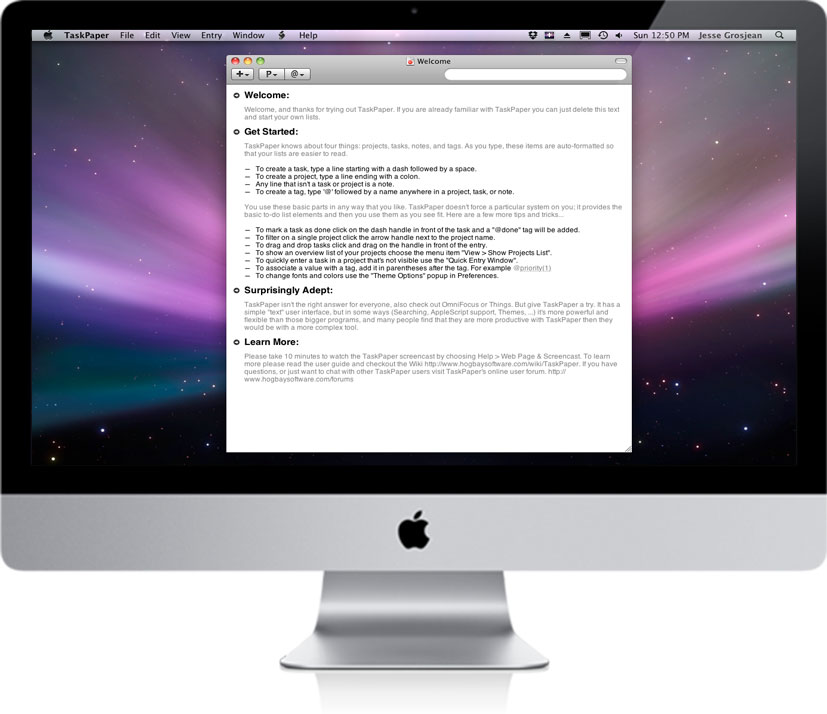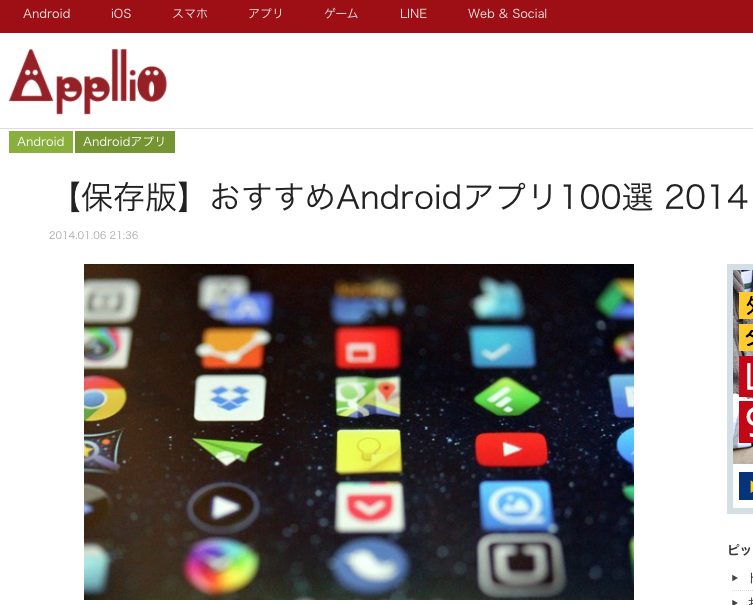OS X Yosemite のブータブルUSBドライブを作り、クリーンインストールする方法はこちら
OS X MavericksのブータブルUSBドライブを作り、クリーンインストールをする方法について述べます。
必要なもの
・8GBのUSBドライブ。

私は16GBのSDカードをMac付属のSDカードスロットに入れて使用しました。

OS X MavericksのブータブルUSBドライブを作り、クリーンインストールをする方法
ステップを一つずつご説明します。
1. ディスクユーティリティを起動し、USBをMac OS 拡張(ジャーナリング)でフォーマットします。名前を Untitled にしておきます。
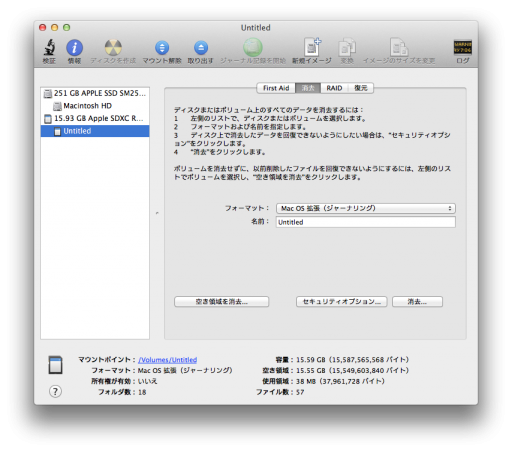
2. インストーラーはInstall OS X Mavericks.appです。アプリケーションフォルダにあるはず。(なければ Mac App Store からダウンロードしてください)
![]()
3. ターミナル.app を起動して、次を入力します。
sudo /Applications/Install\ OS\ X\ Mavericks.app/Contents/Resources/createinstallmedia --volume /Volumes/Untitled --applicationpath /Applications/Install\ OS\ X\ Mavericks.app --nointeraction
※MacRumors のフォーラムより引用
4. すると次のようなメッセージが出てきます。
Copying installer files to disk…
Copy complete.
Making disk bootable…
Copying boot files…
Copy complete.
Done.
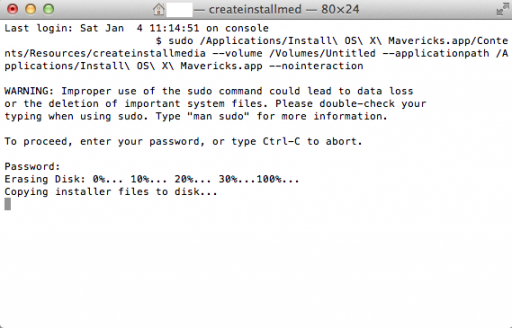
5. 上のメッセージ “Done.”が表示されるまで20分ほど待ちます。
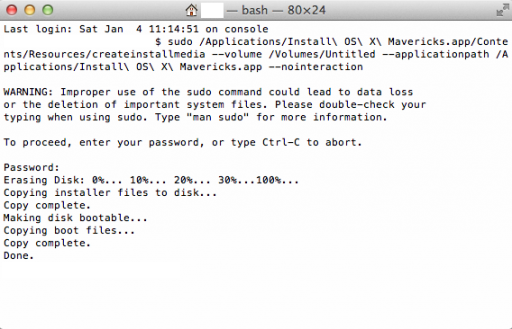
以上でブータブルUSBを作成することができました。
6. オプションキーを押しながらMacを起動するとUSBを選択することができます。
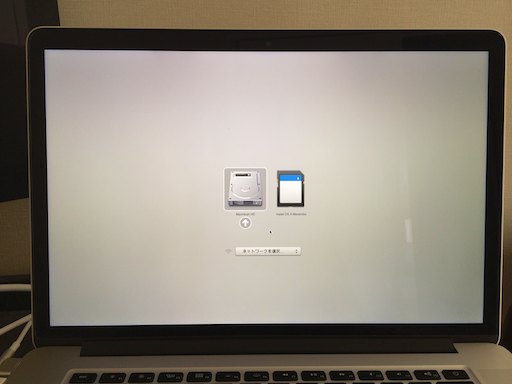
7. ディスクユーティリティを選択して起動します。
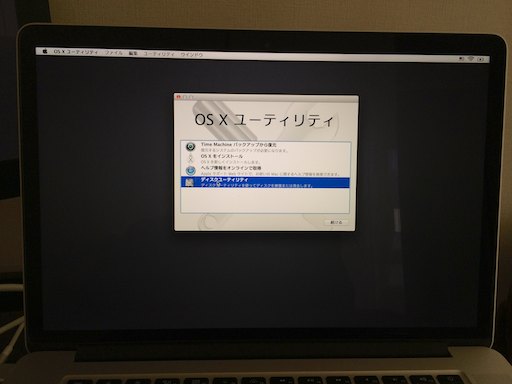
8. 今回OS X Mavericksをインストールしていたディスクを選びます。
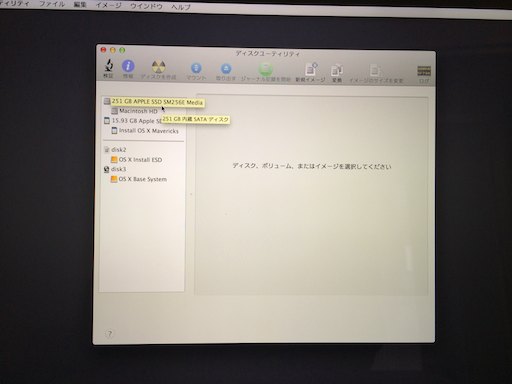
9. 消去の対象となるディスクのデータを消去します。
重要:この作業を行うとディスクに記録されたすべてのデータが消えてしまいます。ここで深呼吸して、いまいちどご自分のデータが完全にバックアップされており、復元可能であることをお確かめください。(もう元に戻れません!)
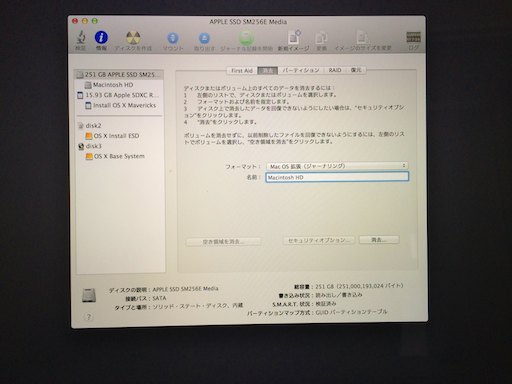
10. 必要に応じてパーティションの設定も行うとよいでしょう。(通常は1つでOK)
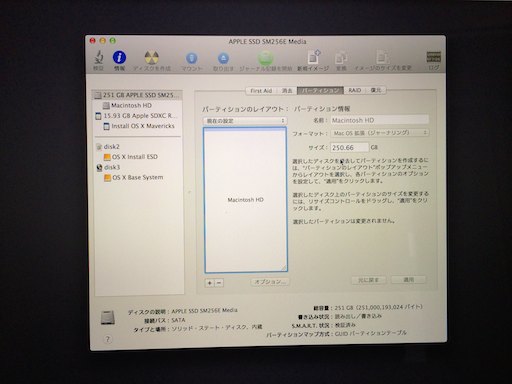
11. ディスクユーティリティを終了し、元の画面に戻ります。OS X Maveriksをインストールします。「OS X をインストール」を選びます。
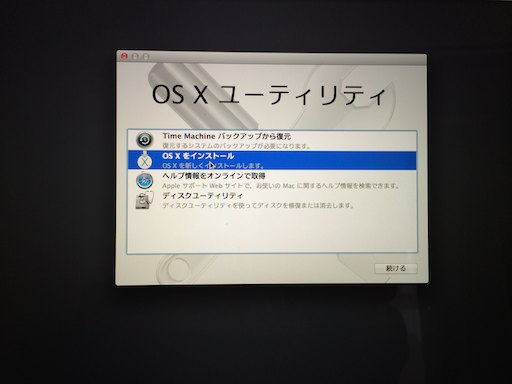
12. インストールするディスクを選択し、インストールと書かれたボタンを押します。
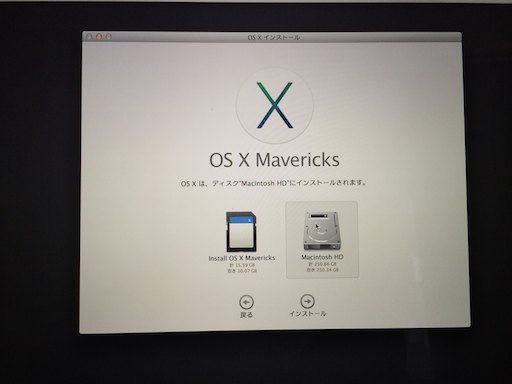
13. OS X Mavericksのインストールが開始します。
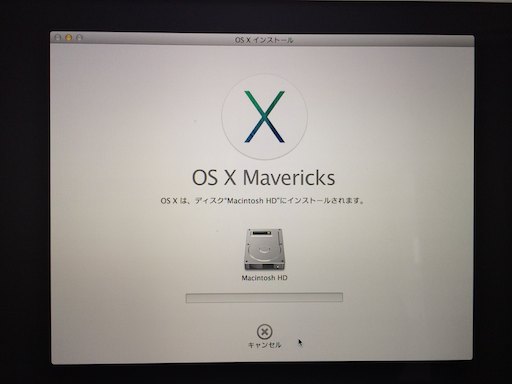
14. 残り1秒になってからが長いです。(笑) しばらく待ちます。
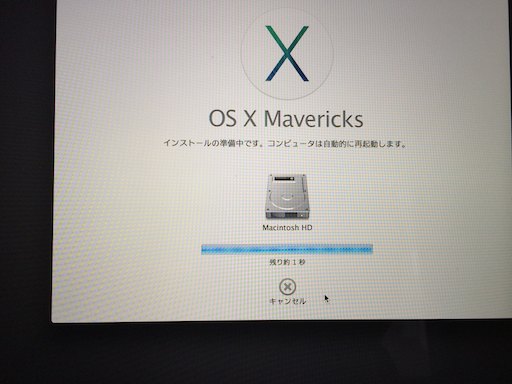
待ちます・・・。
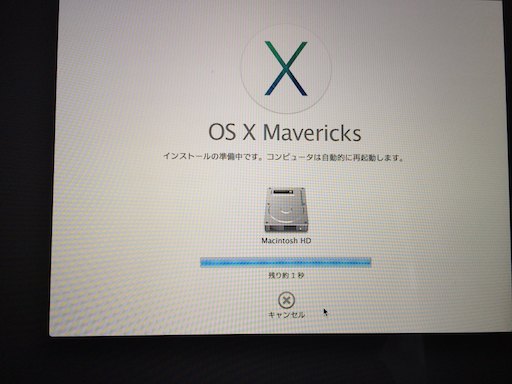
完了すると、自動的に再起動がかかります。これでOS X Mavericksのクリーンインストールが終了です!
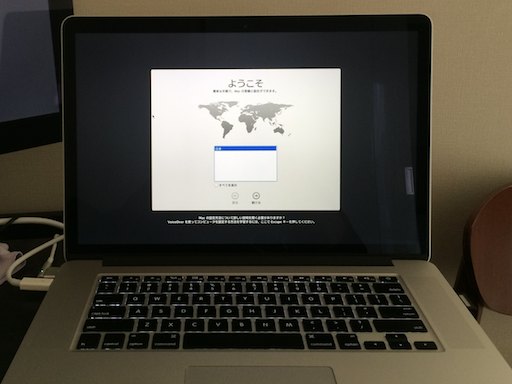
お疲れ様でした。
私はこれまで3回ほどMavericksをクリーンインストールしました。上記は最も簡単な方法でしょう。
OS Xはたまにクリーンインストールすると調子が良くなります。データのバックアップには十分気をつける必要がありますが、クリーンインストールを3ヶ月おきぐらいにやってやると快適なMac環境を維持できますよ!